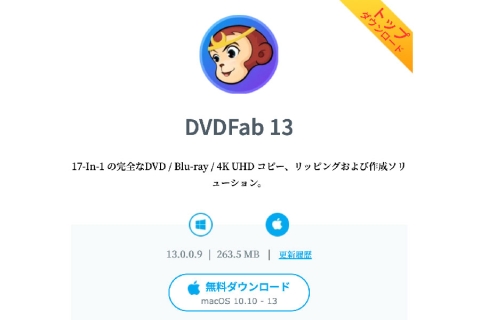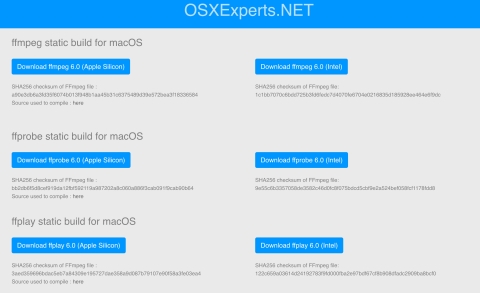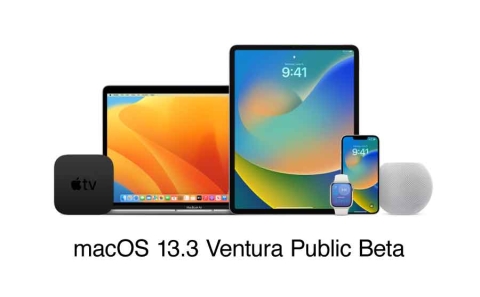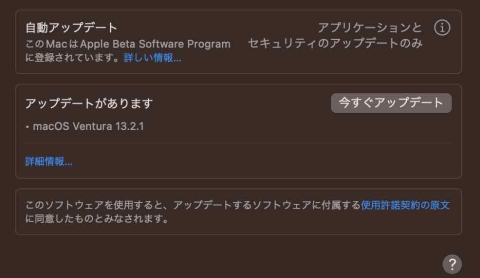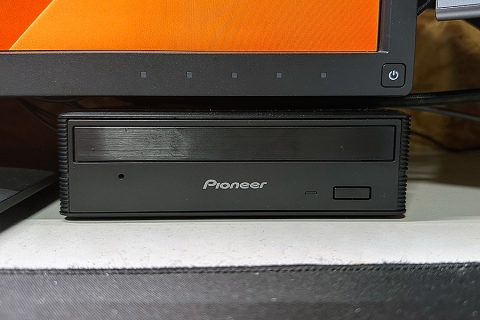Mac mini 2018のメモリ交換と必要な道具を説明します。
Mac mini 2018のメモリ交換は適切な工具と配線の取り外しを間違わなければ、それほど難しい作業ではありません。
ただ、iMacのメモリ交換とは難易度が全く違いますので、パソコンを自作出来るレベル以上の方におすすめをいたします。
また、特殊な道具が無ければMac mini 2018を分解することが出来ません。
必要な道具は以下3点です
- TR6(この工具がなかなか手に入らない)※T6ではダメ!
- T10(力がかかるのでドライバを推奨)
- T5
TRドライバは「いたずら防止 (Tamper-Resistant) のための突起が中心についている。」その為ドライバ側にはセンターに中空の穴が空いています。通常のT(トルクス)ドライバはセンターに穴があいていません。

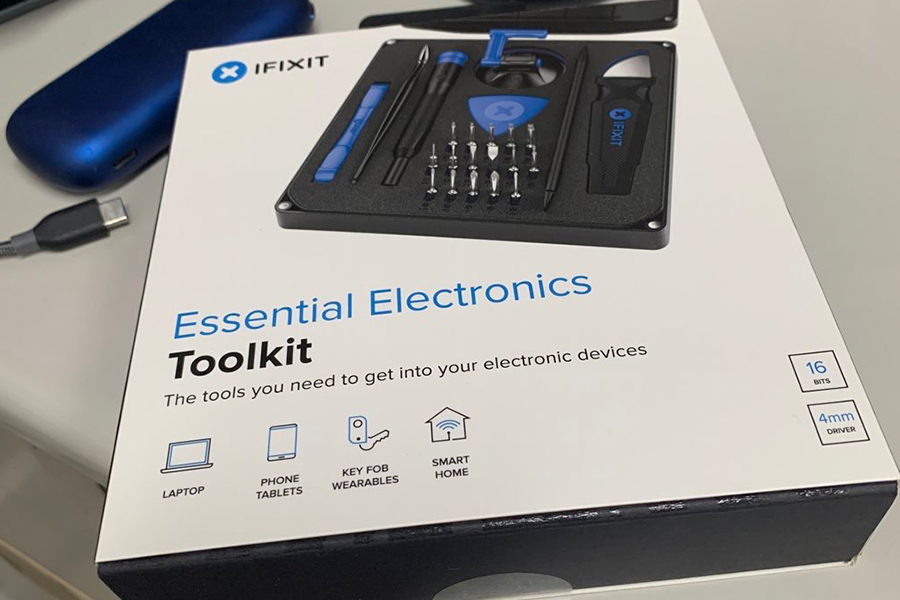
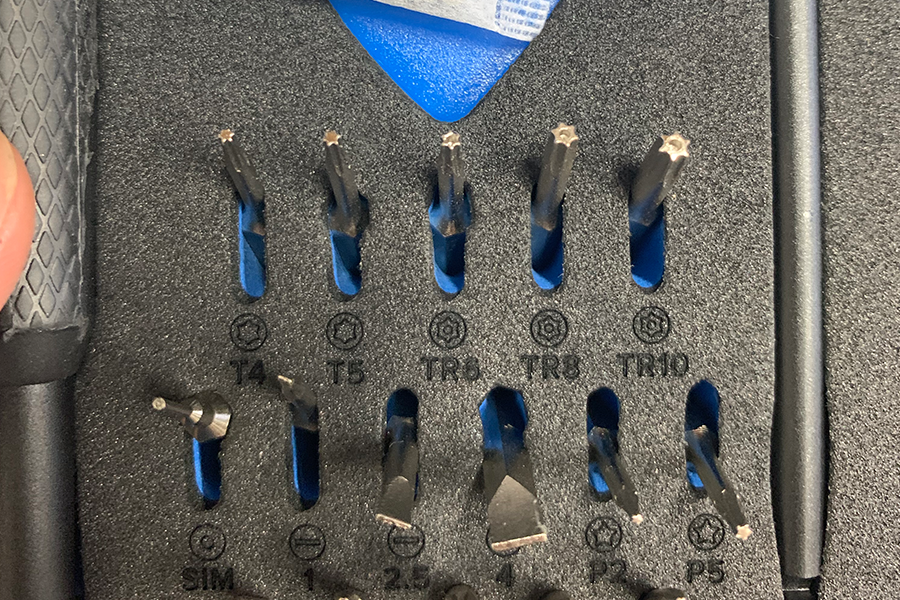
それでは分解を開始しましょう。

マイナスドライバーかクレジットカード(スイカやパスモ)もしくはiFixitに付属のリムーバー、車の内装リムーバー等で簡単に外れます。

隙間が空いたら私は爪を突っ込んで全体的にぐるりと回すと簡単にはずれました。プラスチックの背面カバーは下写真のドライバが刺さっている長めのネジ3箇所にプラスチック部品で引っかかっているだけです。

外すと写真のように6箇所のネジが出てきますので、これをTR6のネジで外していきます。

炊飯器の裏側のようなこの金属はアンテナ線につながっています。写真ぐらいに少しずらして開けるようにしましょう。×のように無理に引っ張ると断線する恐れがあります。
引っ張り過ぎるとアンテナ線がちぎれてWiFi、Bluetoothが使えなくなりますので要注意!

アンテナ線はTR6のネジと上に引きあげるラッチで構成されていますので、まずネジを外して、ピンセットでコードを写真のようにそっと引き上げます。
この2箇所を外すことが出来れば炊飯器の裏蓋(Mac miniに金属の背面)を取り外すことができます。

フタが外れると本体に対して側面にファンを止めてあるTR6ネジがあるのでこれを外します。振動防止のゴムにネジが覆われている形状です。ゴムがネジと一緒に外れた場合はネジがを外した状態でゴムだけ本体にそっと戻します(ゴムには裏表がありますので外す前に確認を)。

次にファンの上部にあるTR6ネジを外します。
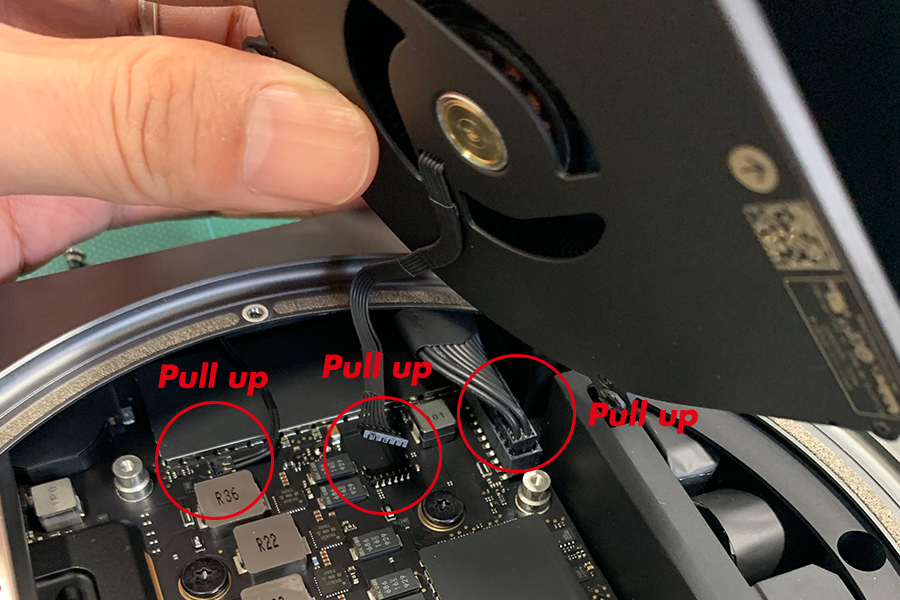
ファンは写真のように上部の持ち上げるラッチで接続されていますので、そっと引き上げるように外します。
ロジックボードを引き出すにあたり赤丸の3箇所の線を外す必要があります。左から電源ランプコード(これもそっと引き上げると外れます)、ファンケーブル、電源ケーブルとなっています。
電源ランプのコードを外すのを忘れがちですので、ご注意ください。

電源コードは隙間が少なく外しにくいですが、少しづつ引き上げると写真のように外れます。

つづいてはロジックボードを固定しているT10のネジを外します。ネジをなめないように気をつけながら外します。結構力が必要ですのでドライバ形状のものの方が安全かもしれません。

ここまでくれば、後は通常のメモリ交換作業と変わらない所まで来た感じです。
ロジックボードを写真のようにそっとスライドさせて外します。
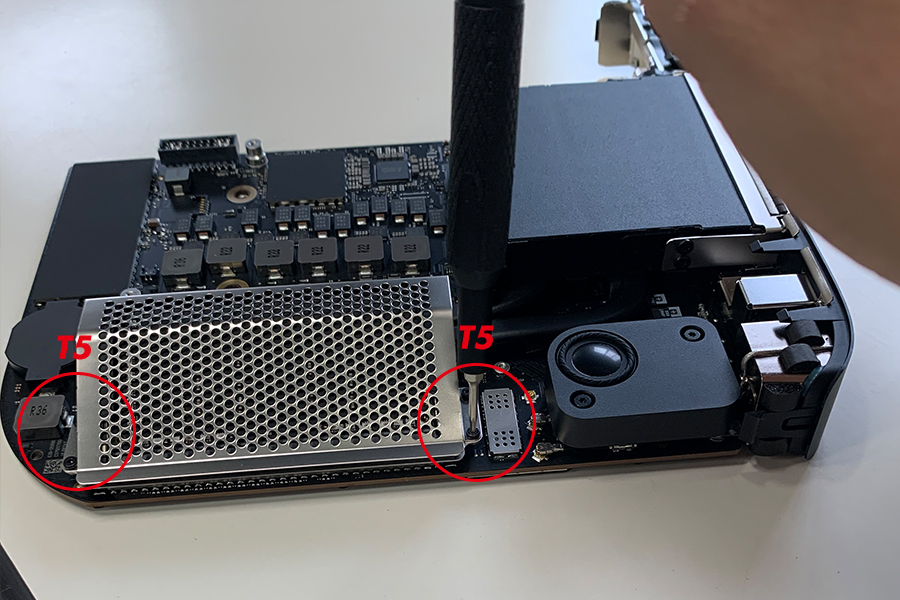
メモリはヒートシンク形状の金属の中にありますので、ヒートシンクをロジックボードにとめているネジを外していきます。
このネジは先ほどまでのTR6ではなくT5のネジになりますので、注意してください。

ヒートシンクは写真のように斜めにスライドして外す形状になっています。メモリ側はゴムでカバーされていますので少し滑りにくいですが、そっと斜め方向にスライドさせると外れます。

メモリは左右のゴムを写真のように引っ張ると「カシャ」とバネで跳ね上がります。

今回はcrucial製の16Gメモリを2枚使用しますので合計で32Gになります。
私が購入した9月30日時点では1枚9,480円で2枚で18,960円でした。
アップルのBTOオプションで32Gを注文すると66,000円アップになりますので、47,040円お得な計算になります。
ただし、自分でメモリを交換するとアップルの保証を受けられなくなる可能性がありますので、交換される方は自己責任で!!

左右にゴムを引っ張りながらメモリを押し込み、左右のゴムを元の位置に戻してやると、メモリがセットされます。キチンとはまっていることを確認したら、ヒートシンクを戻してメモリ交換の終了です。
後は、この行程を戻っていくだけです。
私はだいたい10分程度で交換が終了しましたが、なれてない方は少しコストが高くても注文時にアップルのBTOオプションで注文されるのが良いかとも思います。
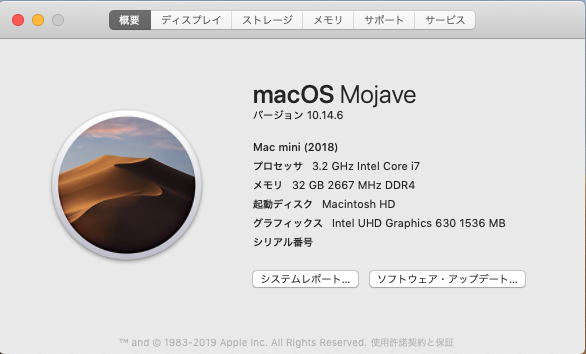
最近のアップル製品はMacPro 2013、iMacシリーズを除いて自身でメモリ交換が出来る機種が減っていました。少し作業が難しくはありますが、久しぶりのメモリ交換が出来るMac mini 2018の登場は待ち望んでいたものでした。
価格がこなれてきたらメモリを64Gにも出来ますもんね〜。
さらにeGPU接続をしたらMac miniなのに最強クラスのMacが作れてしまうあたりが、改造民にとればたまらない魅力です。
Thunderbolt3の拡張性とeGPUをOSレベルで対応してくれ、メモリ交換の自由性を与えてくれたAppleに感謝です。今後とも拡張性をユーザーに委ねる方針で進んでいってもらえたらと思います。